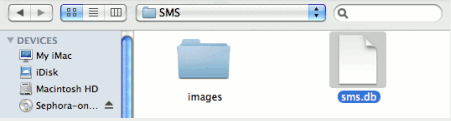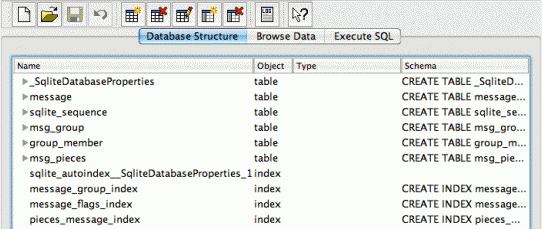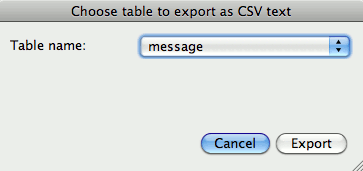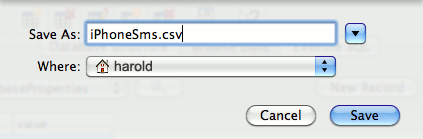Habituellement, nous utilisons iTunes pour sauvegarder tous les SMS de nos iPhones. Si vous avez jailbreaké votre iPhone, il existe une autre option pour exporter tous les SMS au format CSV (valeurs séparées par des virgules). Vous pouvez même importer ledit fichier sur vos autres appareils mobiles si vous arrêtez d’utiliser votre iPhone.
Tous les SMS ou SMS contenus dans votre iPhone sont gérés par une base de données. Jailbreaker votre iPhone ouvre la possibilité de manipuler votre base de données SMS et d’exporter toutes les données qu’elle contient. Le fichier CSV est également accessible à l’aide de Microsoft Excel et d’un programme équivalent.
Ce didacticiel vous guidera tout au long du processus de sauvegarde et d’exportation de votre SMS sous forme de fichier CSV sur votre Mac.
Contenu
Téléchargez les outils nécessaires
Ce sont les outils dont vous aurez besoin pour ce tutoriel.
1. Explorateur iPhone
2. Navigateur de base de données SQLite
Ces outils sont disponibles pour les plates-formes Mac et Windows ; assurez-vous de télécharger la bonne version.
Sauvegarder la base de données SMS
Connectez votre iPhone à votre Mac via USB.
1. Lancez l’explorateur iPhone et naviguez dans « /private/var/mobile/Bibliothèque/SMS ».
2. Recherchez le fichier SMS.db et téléchargez-le sur votre Mac.
Exporter les SMS iPhone
1. Lancez le navigateur de base de données SQLite que vous avez téléchargé il y a quelque temps.
2. Cliquez sur « Fichier -> Ouvrir la base de données ». Il vous sera alors demandé de choisir un fichier à ouvrir. Naviguez dans le répertoire où vous avez téléchargé SMS.db.
Ceci est un exemple de la structure de la base de données SMS de l’iPhone.
3. Lorsque SMS.db est ouvert, vous pouvez l’exporter comme vous le souhaitez. Cliquez sur « Fichier -> Exporter » et choisissez « Tableau sous forme de fichier CSV« .
4. Vous serez invité à « Choisissez le tableau à exporter sous forme de texte CSV« . Choisissez le nom de la table comme « Message » et cliquez sur le « Exportation” par la suite.
5. Il vous sera alors demandé l’emplacement pour enregistrer le fichier CSV. Localisez le répertoire dans lequel vous souhaitez l’enregistrer et donnez-lui un nom de fichier.
6. Essayez d’ouvrir le fichier CSV avec Numbers d’iWork ou Microsoft Excel pour manipuler les données qu’il contient. Lorsque vous l’ouvrez, vous verrez quelques colonnes avec les valeurs correspondantes. Vous pouvez en fait modifier ces valeurs et enregistrer le fichier au format CSV, toujours.
Le but de ce tutoriel est de vous aider à sauvegarder, exporter et même importer toutes vos données SMS sur vos autres appareils. Ou, vous pouvez également utiliser cette méthode pour archiver vos messages texte pour référence future, de cette façon, vous ne pourrez pas perdre les messages que vous chérissez le plus.
Quel autre moyen utilisez-vous pour sauvegarder les SMS de votre iPhone ?
Crédit image : Frank Spin
Cet article est-il utile ? Oui Non